Converter PRJ para AI
Como converter arquivos PRJ de GIS (com dados espaciais) para o formato AI do Adobe Illustrator usando QGIS ou ArcGIS.
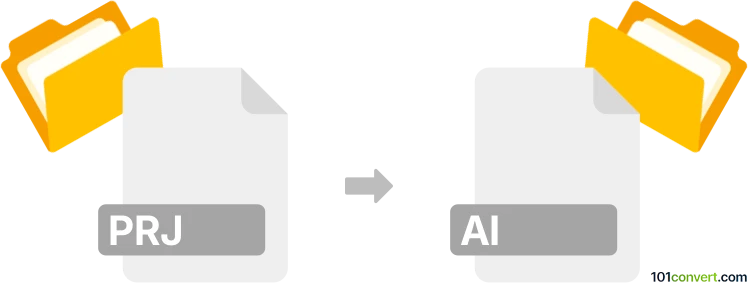
Como converter prj para ai arquivo
- Outro
- Nenhuma avaliação ainda.
101convert.com assistant bot
1d
Entendendo os formatos de arquivo PRJ e AI
PRJ files são normalmente associados a aplicações GIS (Geographic Information System) e contêm informações de projeção para dados espaciais, como shapefiles. Eles armazenam detalhes do sistema de coordenadas e projeção de mapa em formato de texto simples. Por outro lado, AI files são documentos Adobe Illustrator, amplamente utilizados para gráficos vetoriais e ilustrações. Os arquivos AI suportam trabalhos vetoriais complexos, camadas e são um padrão na indústria de design gráfico.
Por que converter PRJ para AI?
Converter um arquivo PRJ para um arquivo AI não é um processo direto ou comum, pois arquivos PRJ não contêm dados gráficos, mas sim metadados de projeção. No entanto, se você possui dados espaciais (como shapefiles) com um arquivo PRJ associado, pode querer visualizar ou editar os dados do mapa no Adobe Illustrator. Isso exige exportar os dados espaciais (não apenas o PRJ) para um formato vetorial compatível com Illustrator, como SVG ou DXF, e então abrir ou converter para AI.
Como converter PRJ (com dados espaciais) para AI
- Prepare seus dados espaciais: Certifique-se de ter o conjunto completo de arquivos GIS (por exemplo, SHP, SHX, DBF e PRJ).
- Use software GIS: Abra seus dados espaciais em uma aplicação GIS como QGIS ou ArcGIS.
- Exporte para formato vetorial: No QGIS, vá em Project → Import/Export → Export Map to SVG ou Export Map to PDF. No ArcGIS, use File → Export Map e selecione SVG, PDF ou EPS.
- Abra no Adobe Illustrator: Inicie o Illustrator e use File → Open para abrir o arquivo SVG, PDF ou EPS exportado.
- Salve como AI: No Illustrator, vá em File → Save As e escolha Adobe Illustrator (*.AI) como formato.
Software recomendado para conversão
- QGIS (Grátis, open-source): Excelente para exportar dados GIS para SVG ou PDF.
- ArcGIS (Comercial): Oferece opções robustas de exportação de dados de mapas.
- Adobe Illustrator: Para abrir arquivos vetoriais exportados e salvar como AI.
Dicas para uma conversão bem-sucedida
- Certifique-se de que todos os arquivos de dados GIS estejam presentes e corretamente referenciados pelo arquivo PRJ.
- Verifique o arquivo vetorial exportado no Illustrator em busca de elementos ausentes ou problemas de formatação.
- Ajuste camadas e estilos no Illustrator conforme necessário para o trabalho de design final.
Nota: Este registo de conversão prj para ai está incompleto, deve ser verificado e pode conter incorreções. Por favor vote abaixo se achou esta informação útil ou não.